excel2007大小写转换功能的教程
发布时间:2016-12-06 14:50
相关话题
Excel中经常需要使用到大小写转换功能,大小写具体该如何进行转换呢?接下来是小编为大家带来的excel2007大小写转换功能的教程,供大家参考。
excel2007大小写转换功能的教程:
大小写转换步骤1:打开一份英文菜谱。列A的英文字母都是大写。现在需要将英文字母转变为全部小写字母。
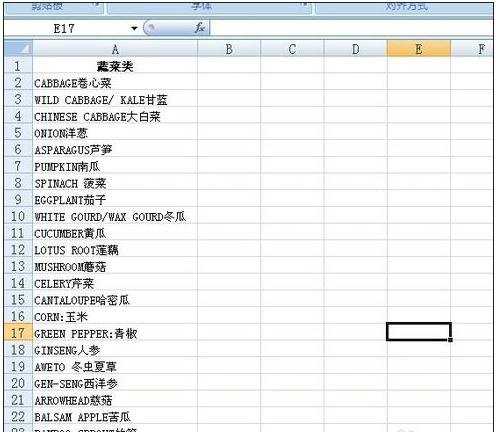
大小写转换步骤2:将光标移动到B2单元格,输入公式=lower(A2)。注:lower函数大小写不影响最后的结果。括号内单元格根据您实际的需要确定。
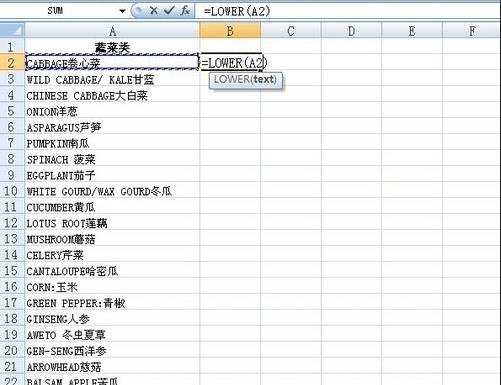
大小写转换步骤3:将光标移动到B2单元格右下角。鼠标呈十字架状,下拉列表。结果如图所示。现在是不是所有的大写字母都变成了小写字母了呢。
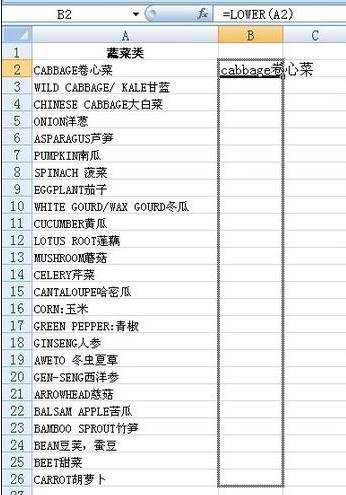
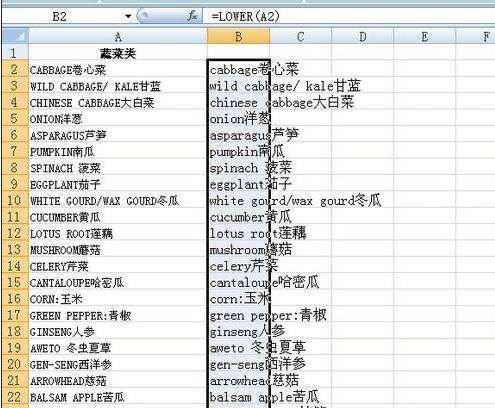
大小写转换步骤4:这里再教大家一个函数。将大写字母转变为首字母大写,其余字母小写的样式。将列B删除。重新将光标移动到B2单元格输入公式=proper(B2)
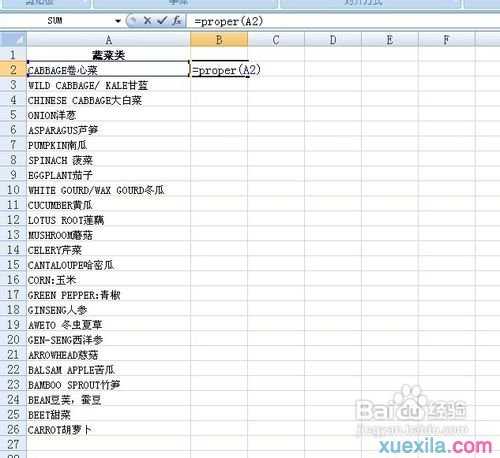
大小写转换步骤5:重复步骤3.将光标移动到B2单元格右下角。鼠标呈十字架状,按Enter键查看B2显示结果,下拉列表。最终的结果如图所示。
Ps:如果想将小写的英文字母转变为大写可以使用=Upper()函数。具体的步骤和上述一致。
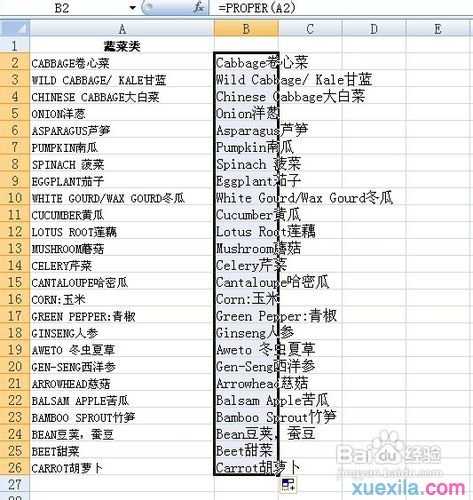
看了excel2007大小写转换功能的教程还看了:
1.怎么将Excel2007小写金额转换为大写金额
2.excel怎样把大写字母转成小写
3.Excel2007中怎么让单元格英文小写转为大写
4.excel2010数字转换成中文大小写的教程
5.excel2007简繁字转换的教程
6.excel2007数据透视转换经典模式的教程
7.excel2007怎么使用行列转置功能

excel2007大小写转换功能的教程的评论条评论